Minecraft — одна из лучших игр с открытым миром без стресса, в которые вы можете играть. В игре есть автономный режим, онлайн-режим и многопользовательский режим. Миры, которые создает Minecraft, являются результатом алгоритма, который игра использует для создания блоков и биомов, деревень, крепостей и т.д. миры. Когда вы засеваете миры в Minecraft, вы можете использовать определенное начальное значение, которое будет генерировать определенные структуры.
Если вы не можете найти храм в джунглях или храм в пустыне, вы можете использовать семя, чтобы создать мир, где поблизости гарантированно будут возникать строения. Семя полезно не только для создания структур, но и для создания различных ресурсов, например угля или алмазов в точке появления или рядом с ней. Вот как вы засеваете миры в Minecraft Bedrock Edition.
Семенные миры в Майнкрафт
Сложная часть поиска семени — найти то, что было создано до обновления любого алгоритма. Обычно алгоритм обновляется при добавлении новых блоков. Вы можете найти семена в Интернете. Есть несколько веб-сайтов, на которых перечислены семена и создаваемые ими миры. Найдите семя, которое было сравнительно недавним, поскольку Minecraft только что добавил довольно много новых блоков.
Вы можете использовать это, если хотите. Он обещает три деревни рядом с вашей точкой появления и глубокий овраг, который спускается до уровней с 12 по 16. Это уровень, где вы можете найти алмазы, хотя нет никакой гарантии, что вы найдете там алмазы. Семя этого не обещает.
Seed -906526896
Вы можете использовать семя только при первом создании мира. Вы не можете использовать его после того, как мир был создан. Откройте Minecraft и нажмите кнопку Play. На экране миров нажмите «Создать новый» и «Создать новый мир».
На экране «Создать новый мир» прокрутите вниз и найдите поле «Семя». Введите здесь начальное значение, дайте своему миру собственное имя и выберите, хотите ли вы создать его в творческом режиме или режиме выживания. Это все, что нужно, просто нажмите кнопку «Создать».
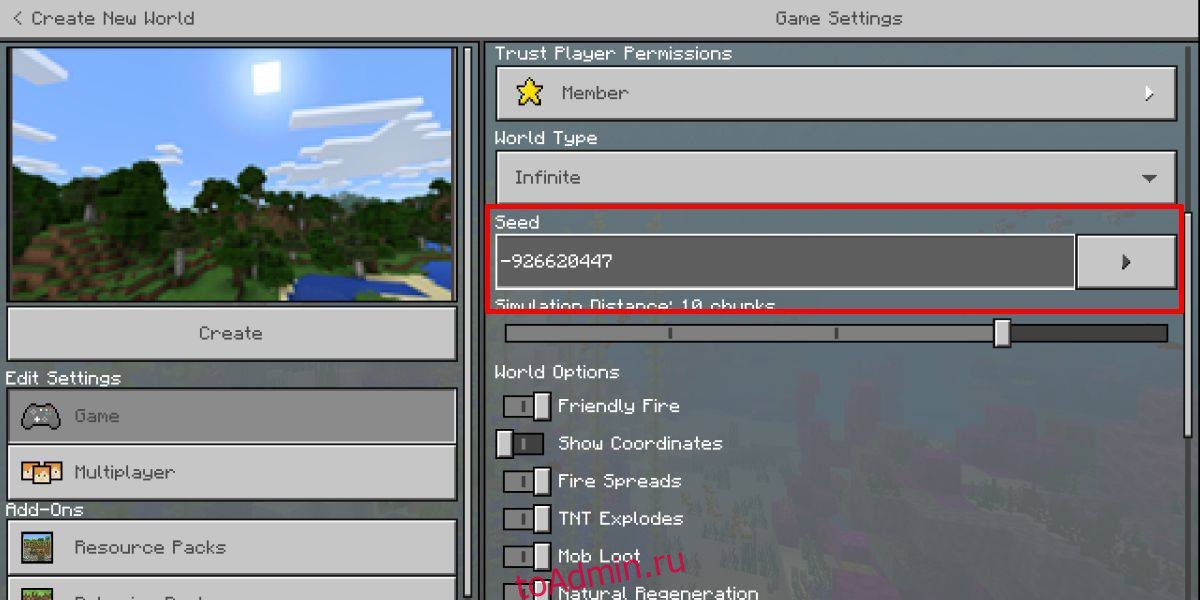
Загрузите мир и ваши деревни должны быть рядом. Овраг тоже есть, но не все на одном скриншоте. Он рядом, так что осмотритесь немного.

Семена для версии Java несовместимы с базовой версией, поэтому убедитесь, что тот, который вы найдете, предназначен для этой версии Minecraft. Если мир не загружается, создайте его снова в творческом режиме и внимательно осмотритесь, чтобы убедиться, что конструкции загрузились.
